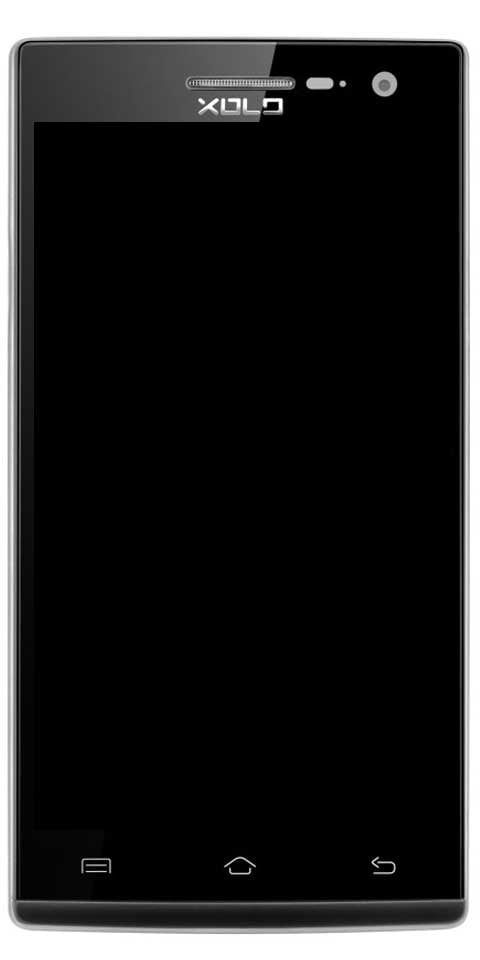Panduan Pengguna tentang Cara Menginstal Alat Flash Odin
Instal Alat Flash Odin: Alat Odin alias Samsung Flash Tool memungkinkan pengguna untuk mem-flash firmware, pemulihan, dan ROM khusus pada perangkat Galaxy mereka. Jadi, Jika Anda ingin mem-flash Stock ROM / Firmware pada smartphone Samsung Anda, maka Anda perlu menginstal Odin. Namun, Odin adalah alat flash untuk perangkat Android Galaxy seperti Samsung Galaxy A50, J7, A70, J7 Prime, S9, S10, Note 10, dll. Di sini Anda bisa Unduh Alat Flash Odin untuk mem-flash Firmware Samsung. Dalam panduan ini, Anda juga akan mengetahui cara menggunakan alat Odin di Windows.
Alat flash Odin juga tersedia untuk platform Windows, artinya berfungsi di Windows 7, 8 dan 10. Jadi untuk menggunakan Odin penggunaan PC itu penting. Tetapi setelah Anda menginstal TWRP di perangkat Galaxy menggunakan Odin, Anda tidak perlu menggunakan Odin lagi dan lagi. Namun, Odin dapat digunakan untuk menyelesaikan masalah boot loop masalah lain pada perangkat Samsung.
OS yang didukung:
Windows WP, 7, 8 & 10
Apa itu Odin?
Odin alias Odin3 alias Alat Odin adalah alat flash Galaxy yang diperlukan untuk modifikasi sistem apa pun seperti menginstal pemulihan khusus, mem-flash firmware stok, mem-flash ROM khusus, dan me-rooting ponsel Android Galaxy. Jadi, jika Anda ingin melakukan salah satu tugas ini di ponsel Galaxy, Anda harus menggunakan Odin.
Selain itu, Odin berfungsi dengan perangkat Galaxy. Namun untuk menggunakan odin ada beberapa syarat atau tahapan penting yang harus dilakukan sebelum menggunakan odin yang akan anda ketahui nanti pada postingan kali ini. Mari datang dan lihat bagian unduhan.
bagaimana facebook menyarankan teman
Unduh & Instal Alat Flash Odin
Alat Flash Odin adalah alat yang sangat penting untuk mem-flash ponsel Galaxy. Jadi, Untuk Menginstal Alat Odin di PC Anda, Anda dapat memilih versi tertentu dari tautan yang diberikan di bawah ini. Disini anda juga akan mendapatkan link download Odin terbaru termasuk versi yang lebih lama.
Anda dapat memilih versi tertentu dan menginstal alat Odin untuk PC. Anda juga dapat mem-flash perangkat seperti Galaxy S10, Note 8/9/10, Galaxy A20,30,50, dan semua perangkat Samsung Galaxy lainnya.
Unduh Tautan:
verizon note 5 root
| Nama file | Unduh Tautan |
|---|---|
| Odin v1.85.0 | Unduh |
| v3.09 | Unduh |
| Odin3 v3.10.6 | Unduh |
| v3.10.7 | Unduh |
| v3.11.1 | Unduh |
| v3.12.3 | Unduh |
| v3.12.4 | Unduh |
| v3.12.5 | Unduh |
| v3.12.7 | Unduh |
| v3.13.1 [Terbaru] | Unduh |
| v3.13.1 (Ditambal) | Unduh |
| Odin3 v3.13.1 (Diubah) | Unduh |
| Odin oleh PrinceComsyModified | Unduh |
Persyaratan
- Pertama, unduh versi terbaru Driver USB Samsung untuk menghubungkan perangkat Samsung ke komputer Anda.
- Juga, aktifkan opsi pengembang di Android Anda.
- Alat Odin juga berfungsi di Windows XP, Windows 7/8 / 8.1, Vista, dan Windows 10.
- Unduh SamFirm untuk memasang Firmwares resmi Samsung untuk semua ponsel pintar Samsung. Berikut adalah Alat SamFirm terbaru:
- Unduh alat SamFirm v0.3.6 (Tautan Google Drive)
- Driver USB Samsung
- Unduh Alat Odin Terbaru
- Sebelum mem-flash, ingatlah untuk memeriksa apakah daya baterai ponsel minimal 30%.
Cara Memasang Odin
Setelah menginstal versi Alat Odin yang didukung untuk komputer Anda, ikuti langkah-langkah untuk menggunakannya. Cukup jalankan Odin.exe mengajukan.
Langkah 1:
Pertama, ekstrak file Zip menggunakan pembuka zip seperti WinRAR.
Langkah 2:
Juga, buka folder yang diekstrak.
Langkah 3:
Setelah Anda membukanya, Anda akan menemukan ' Odin.exe 'File.
Langkah 4:
Cukup ketuk dua kali pada file exe dan jalankan.
Langkah 5:
Kemudian jalankan sebagai administrator yang direkomendasikan.
Itu saja! Anda sekarang dapat menggunakan alat flash Galaxy untuk tugas apa pun yang didukungnya.
Cara Menggunakan Alat Flash Odin
Setelah menginstal Alat Flash Odin, cukup ambil cadangan penuh dari ponsel cerdas Anda sebelum menginstal firmware atau ROM khusus apa pun pada perangkat Samsung.
Langkah 1:
Pertama, unduh file firmware untuk perangkat Anda dari sumber mana pun.
nonaktifkan bilah unduhan chrome
Langkah 2:
Sekarang ekstrak file firmware yang diinstal.
Langkah 3:
Di alat, ketuk BL dan muat file BL. Sama seperti CP, AP, dan CSC. Anda mungkin juga harus menunggu untuk memuat file.
Langkah 4:
Matikan telepon Anda lalu tekan dan tahan Vol down + power + tombol home secara bersamaan dan boot ke mode Downloading. Tekan volume naik jika menampilkan peringatan.
Langkah 5:
Juga, hubungkan perangkat melalui kabel USB. Di file log 'Ditambahkan' pesan akan ditampilkan.
Langkah 6:
Sekarang ketuk mulai. Butuh beberapa menit, jadi tunggu sampai selesai.
mengapa chrome terus menjeda sinkronisasi
Langkah 7:
Akhirnya, ini akan memberikan pesan yang berhasil dan telepon akan secara otomatis boot ke sistem.
Itu saja untuk Alat Flash Odin. Namun, ini adalah satu-satunya flasher yang memungkinkan pengguna untuk mem-flash firmware bawaan pada ponsel Galaxy. Untuk memanfaatkan Odin sepenuhnya, cukup Unduh Odin dan mulai mem-flash file.
Kesimpulan:
Ini semua tentang 'Alat Flash Odin'. Untuk pertanyaan dan pertanyaan lebih lanjut, beri tahu kami di bagian komentar di bawah!
Baca juga: